대부분의 경우 컴퓨터에서 자주 액세스 할 때 사이트가 있습니다. 사용자 및 비밀번호로 계정, 우리는 브라우저에 저장할이 데이터를 선택합니다. 방문을 인증하기위한 편리하고 빠른 방법입니다.
애플은 훌륭한 일을하고 옵션을 소개했다. 사용자 단어를 저장하십시오 웹 사이트 및 응용 프로그램 모두에서 iOS 장치에서. 응용 프로그램이나 웹 사이트에서 iPhone 또는 iPad에서 인증하려면 가상 키보드 위에는 사용자가 iOS의 사용자 및 비밀번호로 계정에 액세스 할 수있는 키 아이콘이 나타납니다.
계정 (사용자 및 비밀번호)이 iPhone 또는 iPad에 저장되는 곳
Apple을 사용하면 응용 프로그램과 Safari에 방문한 웹 사이트와 관련된 사용자 이름 및 비밀번호를 저장할 수 있습니다. 이러한 암호는 안전한 조건으로 저장되며 각 인증 세션에서 iPhone 및 iPad 사용자가 사용할 수 있습니다. 동일한 계정이 인증 된 모든 Apple 장치에서 사용 가능한 iCloud / Apple ID 계정에 사용자 이름과 암호가 저장됩니다. 특히 iPhone과 iPad가있는 경우 Apple 계정이 동일한 경우 iPhone의 비밀번호도 iPad에서도 사용할 수 있습니다. 이 동기화는 Mac 사용자에게도 사용할 수 있습니다. 동일한 생태계의 장치 인 iOS와 MacOS의 동기화는 완벽하게 작동합니다. 따라서 Safari의 Mac에 저장된 계정은 iPhone 또는 iPad에서도 사용할 수 있습니다.
iPhone 또는 iPad에서 저장된 사용자 이름과 암호를 찾는 곳
1. 우리는 열린다 "설정”→“Accounts & Passwords"→ 우리는 옵션을 누릅니다"App & Website Passwords"우리는 어디에서 인증해야합니까? 터치 ID 또는 장치 비밀번호.
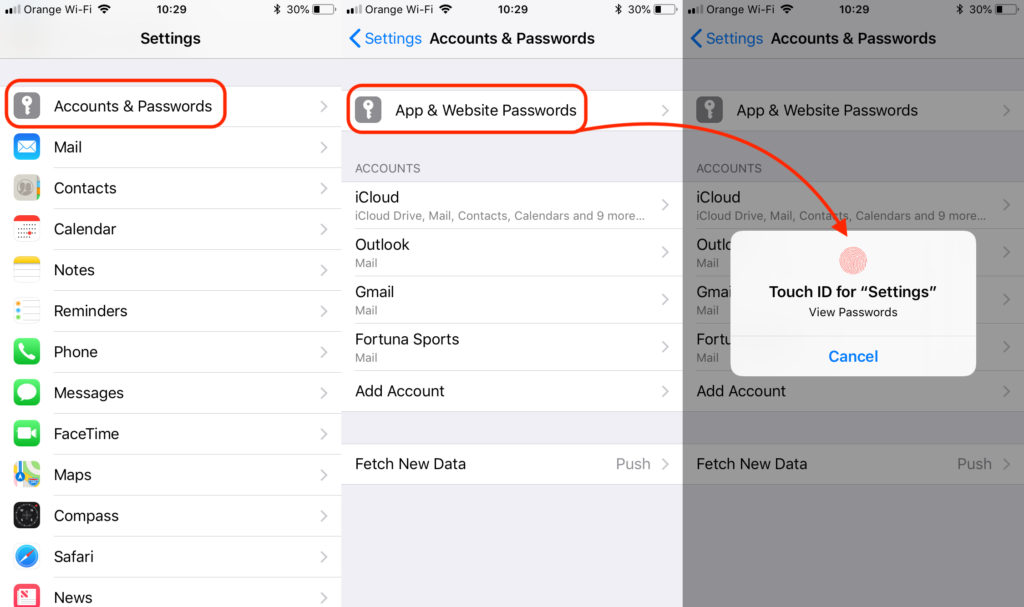
2. Touch ID 또는 장치 장치로 인증 된 후 iPhone에 저장된 모든 계정 목록이 표시됩니다. 그 중 하나를 누르면 사용자 이름과 비밀번호에 액세스 할 수 있습니다.
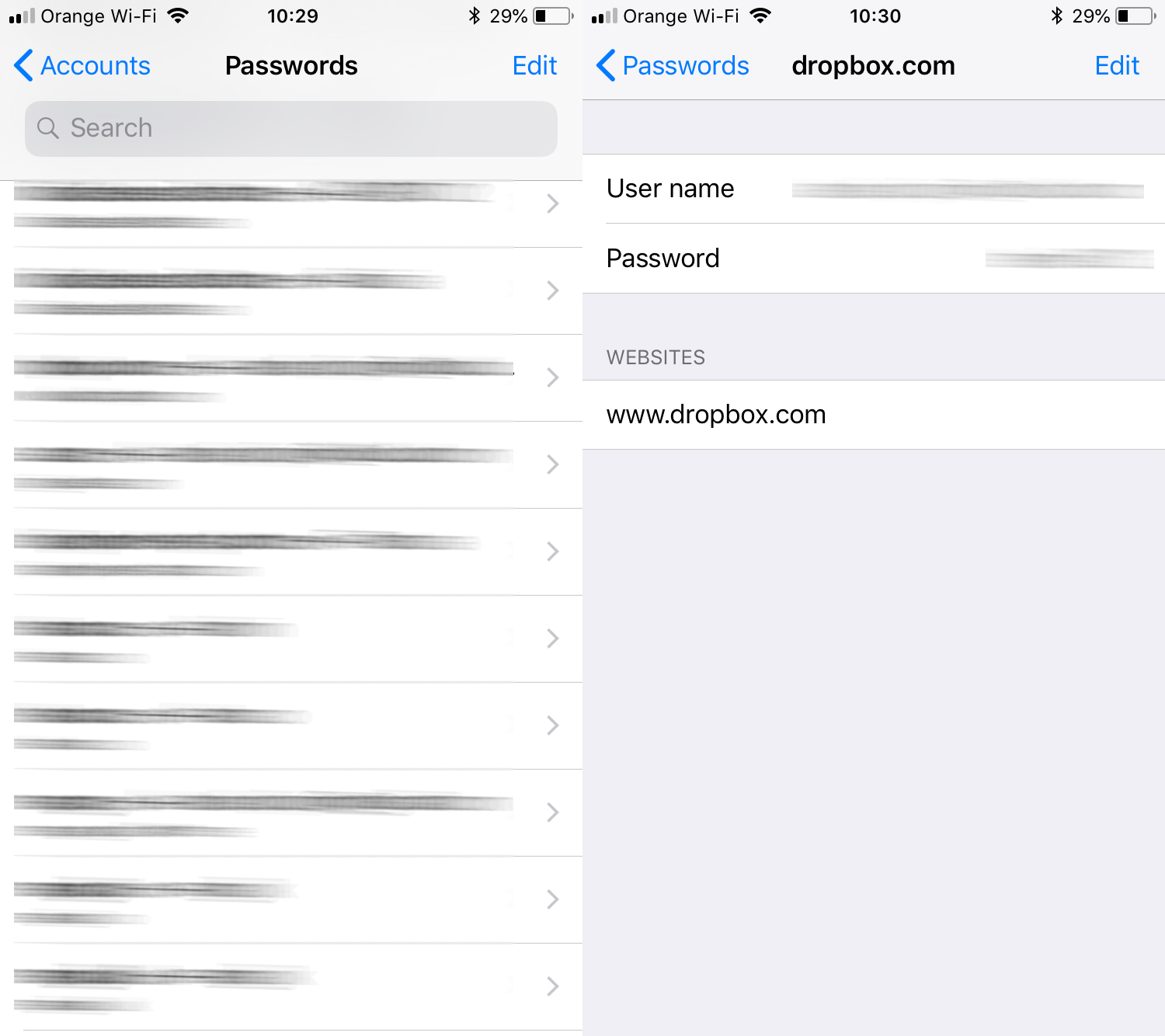
이 목록에서 인증 데이터를 편집하거나 원하는 경우 삭제할 수 있습니다. 이 목록에서 계정을 삭제하는 것은 동일한 iCloud 계정으로 모든 동기화 된 장치에서 수행됩니다.










아주 좋은 설명과 유용한 정보! 매우 감사합니다.